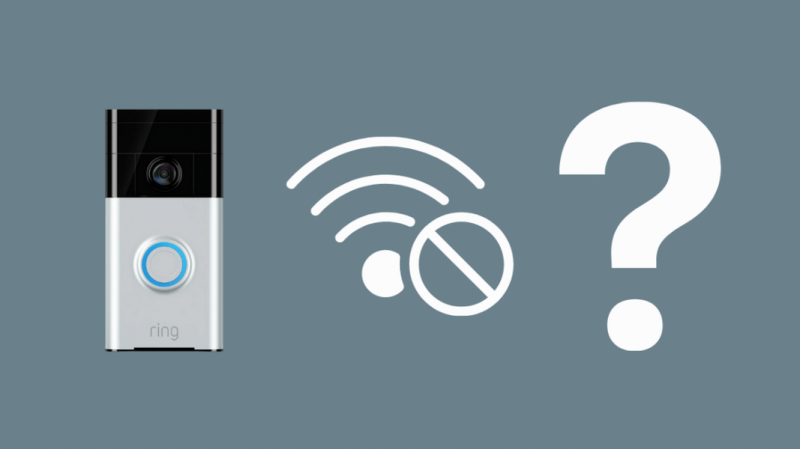나는 Ring Doorbell을 가지고 있었고 그것은 삶을 매우 편리하게 만들었습니다.
누군가가 문 앞에 있고 내가 일에 너무 몰두해서 그것을 들을 수 없을 때 알려줍니다.
저는 평소에 폰으로 음악을 듣다보니 이어폰으로 알림이 들려서 꽤 유용하게 쓰입니다.
단, Wi-Fi에 연결되어 있지 않은 경우에는 할 수 없습니다. 어느 날 그것은 내 홈 네트워크에 연결되지 않았고 중요한 패키지 배송에 대한 알림을 받지 못했습니다.
이것은 단순히 할 수 없으므로 온라인에서 무슨 일이 일어나고 있고 어떻게 해결할 수 있는지 정확히 알아 냈습니다.
Ring Doorbell이 Wi-Fi에 연결되지 않으면 Wi-Fi 연결을 확인하고 자격 증명이 올바른지 확인하십시오. 벨소리를 Wi-Fi 라우터 범위 내에 두십시오.
벨소리가 여전히 Wi-Fi에 연결되지 않는 경우 벨소리 재설정 및 Wi-Fi 채널 변경에 대한 지침이 포함되어 있습니다.
벨소리 초인종이 WiFi 네트워크에 연결되지 않는 이유는 무엇입니까?
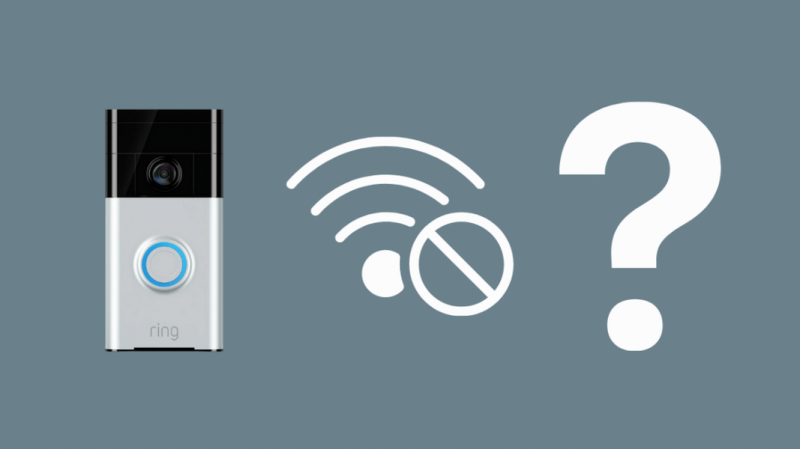
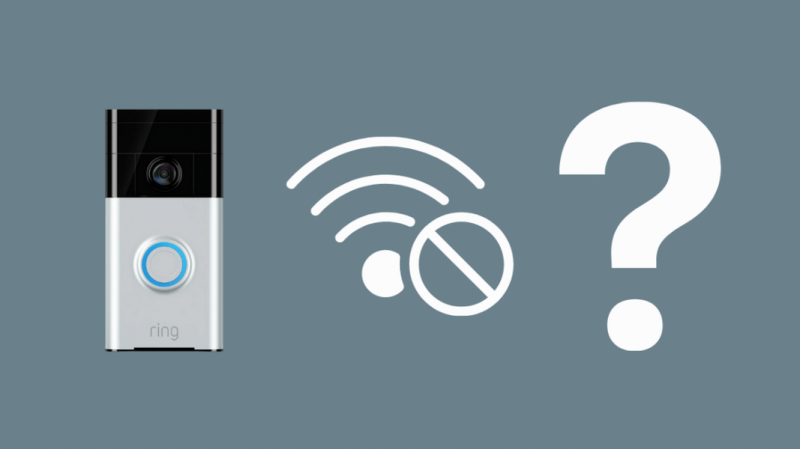
연결 부족은 일반적으로 다음 요인에 의해 발생합니다. 각각을 자세히 살펴보고 이러한 문제를 해결할 수 있는 방법을 살펴보겠습니다.
잘못된 Wi-Fi 비밀번호: 때때로 문제는 잘못된 암호를 입력하는 것처럼 간단할 수 있습니다.
Wi-Fi 비밀번호에는 다음과 같은 특수 문자가 있습니다. Wi-Fi 비밀번호의 특수 문자는 장치를 처음 설치할 때 문제를 일으킬 수 있습니다.
Wi-Fi 신호 불량: 네트워크 연결이 충분히 강하지 않으면 장치가 연결되지 않을 수 있습니다.
다음과 같은 경우 이 문제가 발생할 수 있습니다. 당신의 문에 Ring Doorbell을 설치했습니다. , 또는 라우터에서 멀리 떨어진 다른 곳에 있습니다.
이것은 또한 발생할 수 있습니다 지연 알림, 차임 등
배터리 및 전원 문제: 장치가 배터리로 작동하는 경우 배터리 잔량이 낮으면 장치가 연결되지 않을 수 있습니다.
Ensure to 당신의 초인종을 충전 이 문제를 피하기 위해. 장치에 전원이 공급되면 일시적인 전원 손실이 원인일 수 있습니다.
숨겨진 Wi-Fi 네트워크 : 일부 Wi-Fi 라우터에는 네트워크 이름이 공개되지 않는 소위 숨겨진 네트워크가 있습니다. 네트워크 연결이 숨겨진 경우 장치는 네트워크에 가입할 수 없음 .
전기 연결 문제 : 배터리를 사용하지 않는 기기의 경우 외부 배선 불량이 연결 불량의 원인이 될 수 있습니다. 당신이 당신의 기존의 초인종 없이 설치된 Ring Doorbell .
벨소리 초인종에서 WiFi 연결을 어떻게 고칠 수 있습니까?
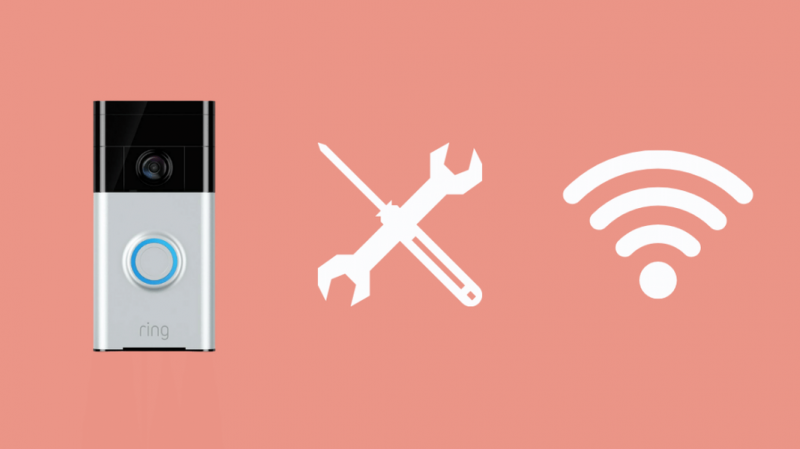
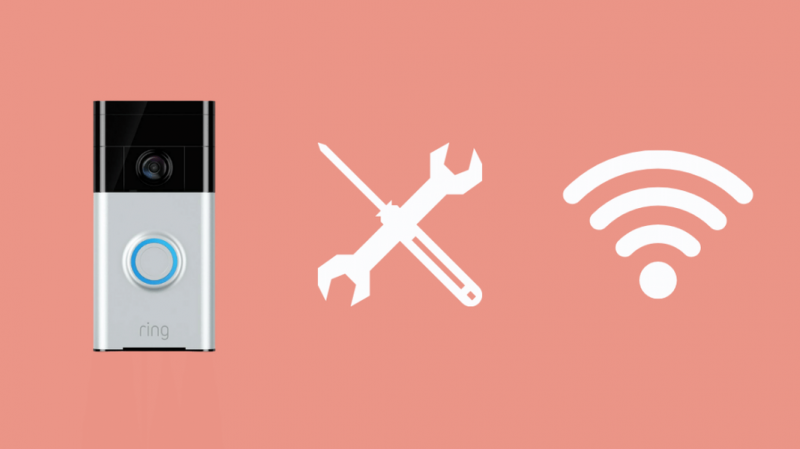
잘못된 Wi-Fi 비밀번호: 비밀번호가 맞는지 확인하고 다시 시도하세요. 문제가 지속되면 인터넷 서비스 제공업체에 문의하십시오.
링 장치에 연결한 후 Wi-Fi 비밀번호를 변경하면 재설정하고 네트워크에 다시 연결해야 합니다.
Wi-Fi 비밀번호에는 다음과 같은 특수 문자가 있습니다. 임시 조치로 Wi-Fi 비밀번호를 일시적으로 변경할 수 있습니다.
새 암호가 생성되고 설정되면 장치와 네트워크 간에 연결이 설정됩니다.
그런 다음 나중에 이전 Wi-Fi 비밀번호로 되돌릴 수 있습니다. 그러나이 작업을 수행하는 경우 장치를 재설정하고 다시 설정하여 문제가 발생하지 않도록 하십시오.
Wi-Fi 신호 불량: 신호 강도를 높이려면 라우터를 장치에 더 가깝게 배치해 보십시오. 그래도 문제가 해결되지 않으면 Wi-Fi 라우터용 리피터나 부스터를 구입하여 범위를 늘릴 수 있습니다.
배터리 및 전원 문제: 벨소리 초인종에는 전력 및 전압 요구 사항 최소 16V, 그렇지 않으면 Ring Doorbell 배터리가 지속되지 않습니다 보통 6-12개월.
숨겨진 Wi-Fi 네트워크 : 설정하는 동안 Add Hidden Network 옵션을 클릭하고 네트워크 이름을 있는 그대로 입력합니다.
전기 연결 문제: 이 경우 외부 배선이 잘못되었을 수 있습니다.
전원을 끄고 배선이 제대로 연결되었는지 확인하는 것이 좋습니다.
여기에서 단락 또는 끊어진 퓨즈도 문제가 될 수 있습니다.
연결하려는 Wi-Fi 네트워크가 2.4Ghz 대역에 있는지 확인하십시오.
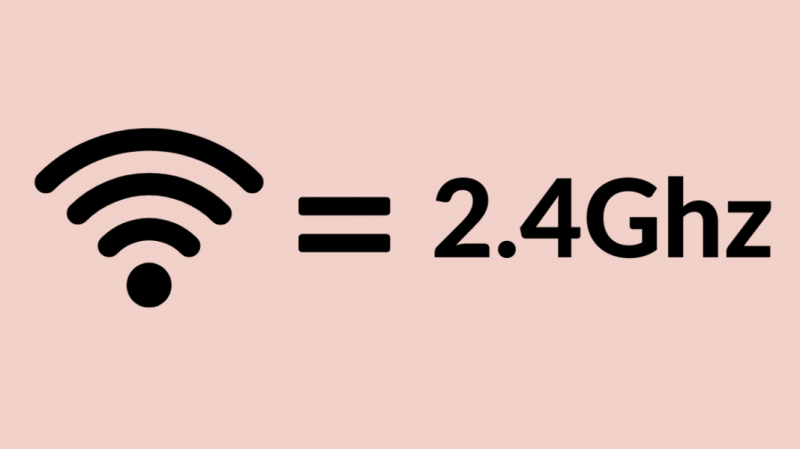
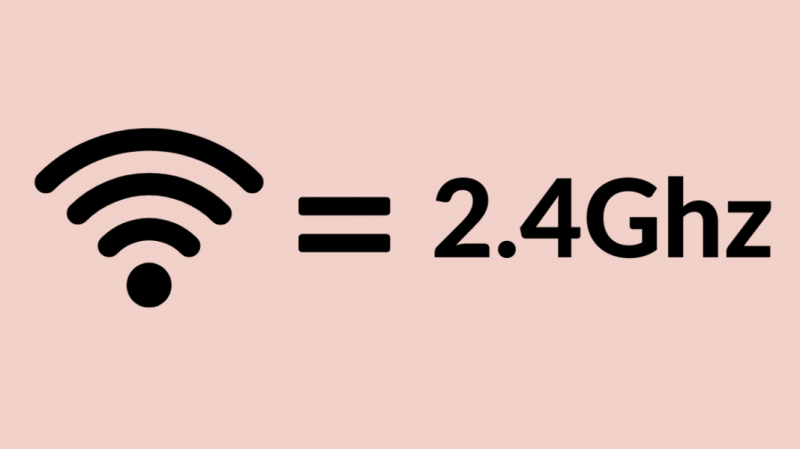
Ring 장치가 네트워크 연결을 찾지 못하는 또 다른 이유는 네트워크가 5GHz 대역에 있기 때문일 수 있습니다.
그만큼 링 초인종 2.4GHz 네트워크와만 호환됩니다.
이 경우 대신 2.4GHz 대역에서 전송하는 라우터에 연결해야 합니다.
라우터가 5.0GHz 대역에서만 브로드캐스트할 수 있는 경우 Ring 장치는 설정하는 동안 이 네트워크를 검색할 수 없으므로 장치가 Wi-Fi에 연결되지 않습니다.
일반적으로 대부분의 경우 라우터를 조정하여 2.4GHz 신호를 브로드캐스트할 수 있습니다.
라우터 모델에 따라 단계가 다를 수 있으므로 Wi-Fi 라우터의 사용 설명서를 확인하여 2.4GHz 신호를 브로드캐스트하는 방법을 확인하는 것이 좋습니다.
벨소리 장치 재설정


기기에서 여전히 Wi-Fi 연결 문제가 발생하면 벨소리 재설정 .
장치 뒷면에 있는 주황색 버튼을 길게 누르면 이 작업을 수행할 수 있습니다.
이렇게 하면 장치가 재설정되어 전체 설정 프로세스를 처음부터 다시 시작할 수 있습니다.
장치가 연결된 Wi-Fi 채널 확인: 링 장치는 채널 12 또는 13을 지원하지 않습니다.
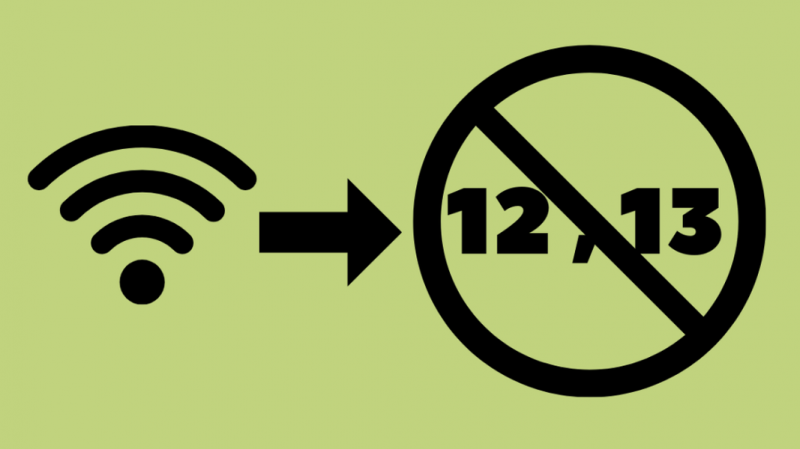
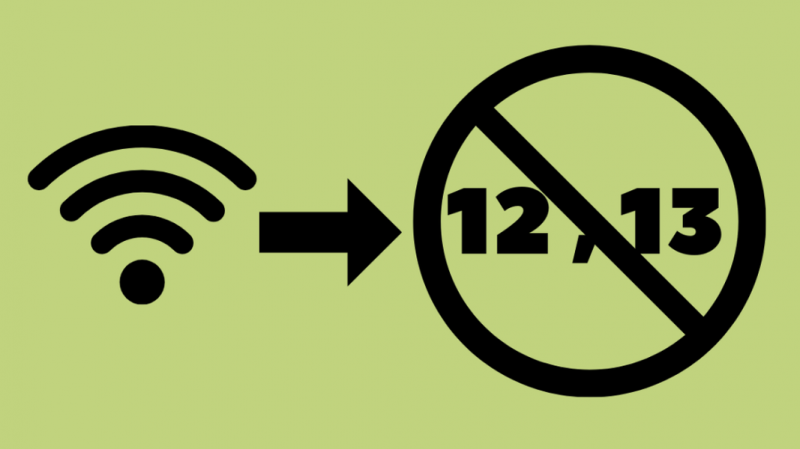
라우터는 13개 채널 중 하나로 Wi-Fi 네트워크를 브로드캐스트하여 사용이 간편하고 다양한 Wi-Fi 신호의 간섭을 방지합니다.
다른 장치는 효율적인 작업을 위해 다른 채널에 연결해야 합니다. 특히 다음을 비롯한 많은 스마트 홈 액세서리가 있는 경우 HomeKit과 함께 작동하는 Ring Doorbell , 또는 유사한 자동화 플랫폼.
Ring Doorbell은 채널 12 또는 13을 지원하지 않습니다. 그러나 사용 가능한 다른 모든 채널에 연결할 수 있습니다.
이것이 네트워크가 사용 가능한 Wi-Fi 네트워크 목록에 표시되지 않는 이유일 수 있습니다.
위에서 언급한 채널을 사용하는 경우 라우터의 사용 설명서를 참조하여 다른 채널로 전환하세요.
일부 Wi-Fi 라우터는 가장 효율적인 연결을 수신하기 위해 채널 간에 전환하도록 자동화되어 있습니다.
라우터에 동일한 문제가 있는 경우 사용 설명서를 확인하여 이 문제를 해결하는 방법을 알아보세요.
결론
Wi-Fi에 연결하려고 할 때 Ring Doorbell이 Wi-Fi에 연결되지 않으면 답답합니다. 방금 설치한 Ring Doorbell에 연결 .
Ring Doorbell을 Wi-Fi에 연결하면 다음을 수행할 수 있습니다. Ring Doorbell에서 비디오를 다시 저장하십시오. .
문제가 지속되면 링 지원 .
전반적인 Ring Doorbell 경험을 개선할 방법을 찾고 있다면 벨소리 ?
당신은 또한 읽기를 즐길 수 있습니다:
- 링 초인종을 오프라인으로 수정하는 방법: 알아야 할 모든 것
- 밖에서 벨 소리를 변경할 수 있습니까?
- 벨이 울리지 않음: 몇 분 안에 해결하는 방법
- 링 초인종 라이브 뷰가 작동하지 않음: 해결 방법
- 구독 없이 벨소리 초인종 비디오를 저장하는 방법: 가능한가요?
자주 묻는 질문
내 링을 Wi-Fi에 다시 연결하려면 어떻게 합니까?
다음과 같이 링 장치를 Wi-Fi 네트워크에 다시 연결할 수 있습니다.
- Ring 앱을 열고 화면 왼쪽 상단의 세 줄 아이콘을 선택합니다.
- 화면 왼쪽에 나타나는 목록에서 장치를 찾아 장치를 누릅니다.
- Wi-Fi에 다시 연결해야 하는 장치를 선택합니다.
내 링이 내 Wi-Fi를 찾을 수 없는 이유는 무엇입니까?
기사에서 언급했듯이 Wi-Fi 신호 불량, 채널 또는 숨겨진 네트워크 문제로 인한 것일 수 있습니다. 위에 제공된 정보를 사용하여 이 문제를 해결하세요.
Ring Doorbell을 Wi-Fi로 재설정하려면 어떻게 합니까?
벨소리 초인종을 재설정하려면 기기 뒷면의 주황색 버튼을 20초 동안 누르세요.
그만큼 링 초인종 표시등이 파란색으로 깜박입니다. 그 후 몇 번이고 이는 장치가 재설정되어 다시 시작되고 있음을 나타냅니다.
장치가 다시 작동하기 시작하는 데 몇 분 정도 걸립니다.
Wi-Fi를 2.4GHz로 어떻게 변경합니까?
이중 대역 라우터는 2.4GHz 및 5GHz 주파수 대역을 모두 지원합니다. 대부분의 경우 Wi-Fi에 연결하는 데 사용하는 장치는 5GHz 대역을 선택합니다.
따라서 다음을 통해 2.4GHz 대역을 수동으로 활성화해야 합니다.
- 브라우저에 라우터의 IP 주소를 입력하십시오.
- 사용자 이름과 비밀번호로 로그인합니다.
- 고급 설정을 열고 2.4GHz 대역을 활성화합니다.
모든 링 장치가 동일한 네트워크에 있어야 합니까?
그럴 필요는 없습니다. Ring 장치를 동일한 네트워크 또는 다른 네트워크에 연결할 수 있습니다.
Wi-Fi 신호 범위가 양호하면 장치를 여러 네트워크에 연결할 수 있습니다.
그렇지 않으면 모든 장치를 동일한 네트워크에 연결하는 것이 좋습니다.